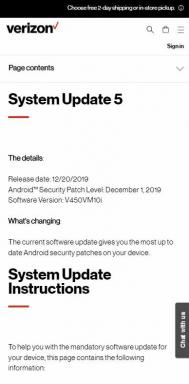Kā novērst problēmu, ja Minecraft nevar izveidot savienojumu ar pasauli?
Spēles / / August 04, 2021
Sludinājumi
Ikreiz, kad mēģināt izveidot savienojumu ar sava drauga pasauli un redzēt ziņojumu “Nevar izveidot savienojumu ar pasauli”, tas var būt nepatīkami. Tomēr tas ir diezgan izplatīts jautājums, un daudziem spēlētājiem ir problēmas izveidot savienojumu ar sava drauga pasauli. Šajā rakstā mēs centīsimies novērst problēmu jums. Mēs uzskaitīsim virkni risinājumu vai triku šai problēmai, un viens no tiem palīdzēs jums izveidot savienojumu ar sava drauga pasauli.
Daži no šiem labojumiem ir diezgan vienkārši. Vienkārši mēģiniet labot vienu pēc otra, līdz savienojuma problēma ir atrisināta. Pārliecinieties arī, vai jūsu sistēmai ir minimālā konfigurācija, kas nepieciešama spēles darbībai. Ja jums ir nepietiekama sistēma, pat tad jūs varat saskarties ar šo problēmu. Tāpēc bez liekas aizķeršanās iedziļināsimies tajā.

Satura rādītājs
-
1 Kā novērst Minecraft problēmu “Nevar izveidot savienojumu ar pasauli”?
- 1.1 Pievienojiet savu draugu vēlreiz:
- 1.2 Atkārtoti ielādējiet savu privāto pasauli:
- 1.3 Atjauniniet tīkla draiverus:
- 1.4 Mainiet spēles iestatījumus:
- 1.5 Atspējojiet pretvīrusu:
- 1.6 Atspējot Windows ugunsmūri:
- 1.7 Izmantojiet VPN pakalpojumu:
Kā novērst Minecraft problēmu “Nevar izveidot savienojumu ar pasauli”?
Pievienojiet savu draugu vēlreiz:
Jums ir iespēja pievienot draugus savam Minecraft kontam. Ja kāda iemesla dēļ nevarat piekļūt viņu pasaulei, mēģiniet tos noņemt no draugu saraksta un pēc tam vēlreiz pievienot. Pēc tam mēģiniet vēlreiz izveidot savienojumu ar viņu pasauli un, ja jūs atkal saskaras ar to pašu problēmu, pārejiet pie nākamā iespējamā risinājuma.
Sludinājumi
Atkārtoti ielādējiet savu privāto pasauli:
Dažreiz vienkārši ielādējot savu pasauli vēlreiz, var atbrīvoties no lielākās daļas Minecraft problēmu. Tāpēc pat šajā jautājumā par sava drauga pasauli mēģiniet pārlādēt savu privāto pasauli.
- Palaidiet Minecraft.
- Noklikšķiniet uz Atskaņot.
- Pārejiet uz cilni Pasaules un atlasiet jebkuru no savām pasaulēm.
- Atveriet izvēlni un atlasiet Saglabāt un iziet.
- Tagad atgriezieties spēles galvenajā izvēlnē un izvēlieties cilni Draugi.
- Tagad jūsu drauga pasaule ir jāielādē ekrānā.
Ja joprojām redzat logu, kurā nevar izveidot savienojumu, pārejiet pie nākamā risinājuma.
Atjauniniet tīkla draiverus:
Tīkla draiveri ir atbildīgi par jūsu sistēmas tīklu un savienojamību. Ja draivera faili ir bojāti vai novecojuši, spēlei būs problēmas ielādēt jebkuru pasauli. Tāpēc jums vajadzētu mēģināt atjaunināt tīkla draiverus un pārbaudīt, vai tas atrisina jūsu problēmu.
Lai atjauninātu tīkla draiverus, varat veikt trīs darbības. Jūs varat ļaut Windows automātiski iegūt jaunāko draiveri un to instalēt. Jūs to varat lejupielādēt pats no ražotāja vietnes vai vadītājiem izmantot trešās puses lietojumprogrammu.
- Nospiediet Windows taustiņu + X un opciju sarakstā izvēlieties “Device Manager”.
- Ierīces pārvaldnieka logā izvērsiet “Tīkla adapteris”.
- Tīkla adaptera sadaļā jūs redzēsiet tīkla komponentus.
- Ar peles labo pogu noklikšķiniet uz katra no šiem un izvēlieties “Atjaunināt draiveri”.
- Izpildiet ekrānā redzamos norādījumus un ļaujiet Windows lejupielādēt jaunākos tīkla draivera failus.
Ja Windows nespēj noteikt atjaunināšanai paredzētus failus, mēģiniet tos lejupielādēt manuāli. Vienkārši dodieties uz sava datora ražotāja vietni un meklējiet sistēmas draiverus, izmantojot modeļa numuru. No šīs vietnes lejupielādējiet jaunāko tīkla draivera iestatījumu un instalējiet šos draivera failus savā datorā.
Sludinājumi
Ja ražotāja vietnē nevarat atrast nevienu jaunu tīkla adaptera draivera atjaunināšanas iestatījumu, izvēlieties a trešās puses lietojumprogramma, kas automātiski meklē atjauninājumu jūsu draiveriem un tos tieši instalē datorā.
Ja tīkla draiveru atjaunināšana arī neatrisina problēmu, pārejiet pie nākamā iespējamā risinājuma.
Mainiet spēles iestatījumus:
Pārbaudiet savus un drauga spēļu iestatījumus vietnē Xbox.com. Daži iestatījumi var liegt kādam pievienoties citai pasaulei.
- Iet uz iestatījumu lapā Xbox vietnē.
- Noklikšķiniet uz cilnes Xbox One / Windows 10 tiešsaistes drošība.
- Sarakstā atrodiet iespēju pievienoties vairāku spēlētāju spēlēm un pārliecinieties, vai tā ir iestatīta atļaut.
- Noklikšķiniet uz pogas Iesniegt.
Palūdziet to darīt arī savam draugam. Ja joprojām neesat pieņēmis kļūdas ziņojumu, pārejiet pie nākamā risinājuma.
Sludinājumi
Atspējojiet pretvīrusu:
Trešo pušu drošības lietojumprogrammas, piemēram, pretvīrusu programmas, dažkārt novērš pat tīkla savienojumus, aizdomājot tos par iespējamiem draudiem. Tomēr ne katrai pretvīrusu lietojumprogrammai ir šī problēma. Tur ir tikai daži, kas varētu bloķēt savienojumus. Tātad, ja izmantojat antivīrusu, mēģiniet to pilnībā atspējot. Lai to izdarītu, atveriet antivīrusu programmu un atspējojiet reāllaika aizsardzības funkciju.
Tagad mēģiniet vēlreiz izveidot savienojumu ar sava drauga pasauli. Ja redzat to pašu kļūdas ziņojumu, pārejiet pie nākamā risinājuma.
Atspējot Windows ugunsmūri:
Tāpat kā pretvīrusu programma, dažreiz pat Windows ugunsmūris bloķē savienojumus. Tāpēc mēģiniet veikt dažas izmaiņas Windows ugunsmūra iestatījumos un pārbaudiet, vai tas darbojas jums.
- Noklikšķiniet uz meklēšanas joslas un meklējiet “Control Panel”.
- Kad tas parādās rezultātos, atveriet to.
- Vadības paneļa logā noklikšķiniet uz skata pēc opcijas un nolaižamajā izvēlnē izvēlieties “Lielas ikonas”.
- Noklikšķiniet uz Windows Defender ugunsmūra.
- Noklikšķiniet uz opcijas “Atļaut lietotni vai funkciju, izmantojot Windows Defender ugunsmūri” loga kreisajā pusē.
- Atļauto lietotņu un funkciju sarakstā meklējiet ierakstu “javaw.exe”. Jums var būt viens vai vairāki javaw.exe. Blakus būs izvēles rūtiņa. Pārliecinieties, ka blakus katram ierakstam “javaw.exe” ir pārbaude. Ja tas nav atzīmēts, noklikšķiniet uz pogas “Mainīt iestatījumus” un manuāli pārbaudiet ierakstu.
Ja visi javaw.exe ieraksti ir pārbaudīti, taču joprojām nevarat izveidot savienojumu ar sava drauga pasauli, mēģiniet izmantot nākamo risinājumu.
Izmantojiet VPN pakalpojumu:
Pastāv neliela iespēja, ka tīkls, kuru izmantojat, lai izveidotu savienojumu ar internetu, kāda iemesla dēļ bloķē jūsu piekļuvi drauga pasaulei. Tāpēc mēģiniet izmantot VPN pakalpojumu, lai maskētu tīkla identitāti. Ir dažādi bezmaksas un maksas VPN pakalpojumi. Bezmaksas VPN pakalpojumiem parasti ir ļoti lēna tīkla ātruma problēma. Tāpēc izvēlieties premium VPN pakalpojuma izmēģinājuma periodu un pēc tam atveriet sava drauga pasauli savā spēlē.
Tātad šādi jūs varat atrisināt problēmu ar “nespēj izveidot savienojumu ar pasauli” Minecraft. Ja jums ir kādi jautājumi vai jautājumi par šo rakstu, komentējiet to tālāk, un mēs ar jums sazināsimies. Noteikti pārbaudiet arī citus mūsu rakstus iPhone padomi un triki,Android padomi un ieteikumi, Datori un triki, un daudz ko citu, lai iegūtu noderīgāku informāciju.